 Pebble Timeのスクリーンショットを撮りたいなぁと思っていたところ、なにやらデベロッパー向けのツールを使うことでできることが分かりました。
ちょっと面倒なやつなので手順をまとめておきます(PCが必要です)。
Pebble Timeのスクリーンショットを撮りたいなぁと思っていたところ、なにやらデベロッパー向けのツールを使うことでできることが分かりました。
ちょっと面倒なやつなので手順をまとめておきます(PCが必要です)。スクリーンショットを撮るための準備
まずは、Pebble Timeアプリで「SETTING」をタップ。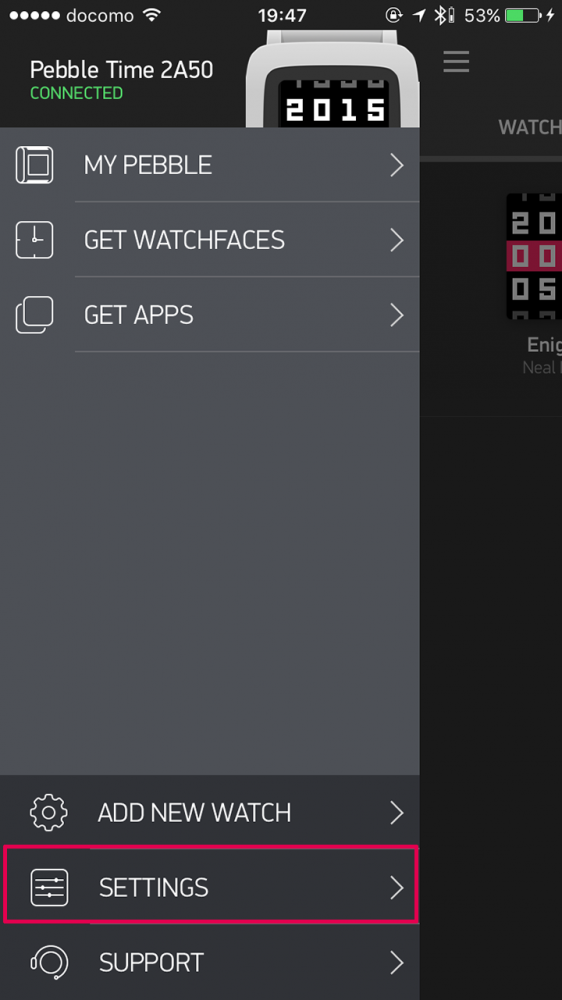 「Developer Mode」をオンにする。
「Developer Mode」をオンにする。
 「DEVELOPER」が追加されるのでタップ。
「DEVELOPER」が追加されるのでタップ。
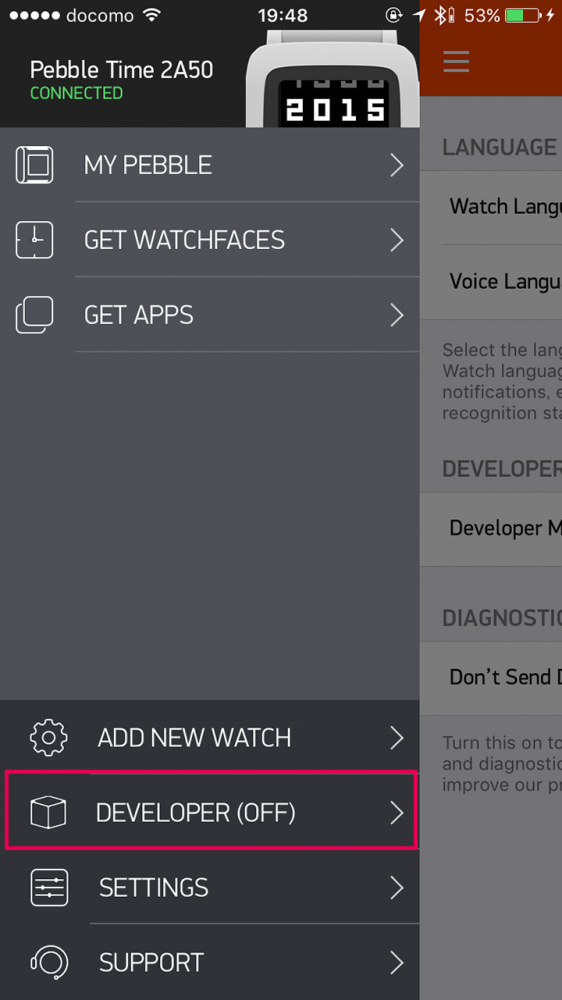 「Enable Developer Connections」をオンにする。
「Enable Developer Connections」をオンにする。
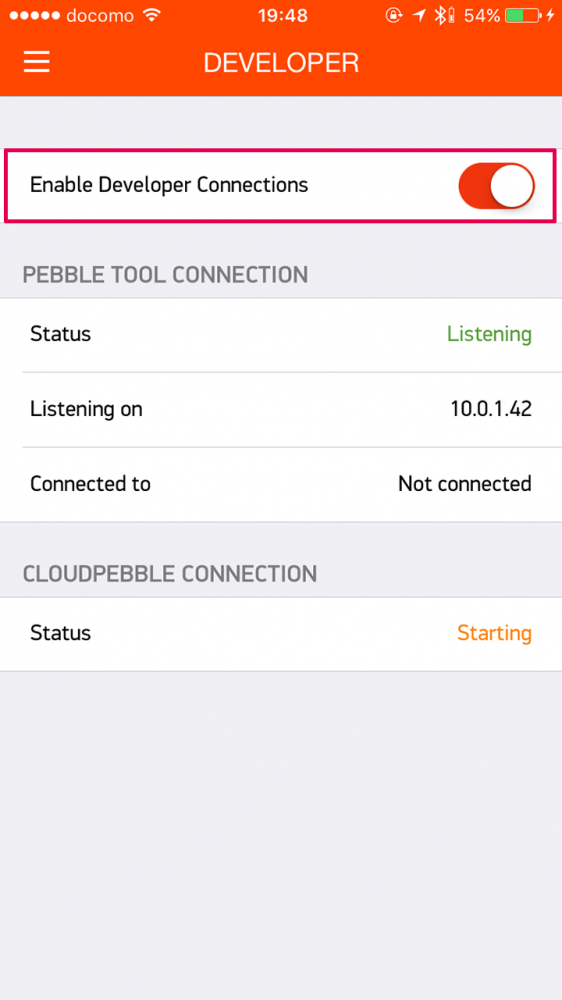 これで準備は完了。
これで準備は完了。
CloudPebbleにアクセスしてスクリーンショットを取得する
PCからCloudPebbleにアクセス。「GET STARTED」をクリック。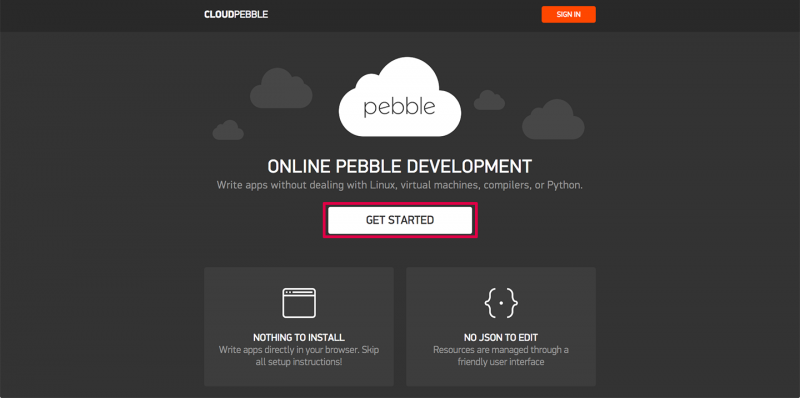 Pebbleアカウントでログインします。
Pebbleアカウントでログインします。
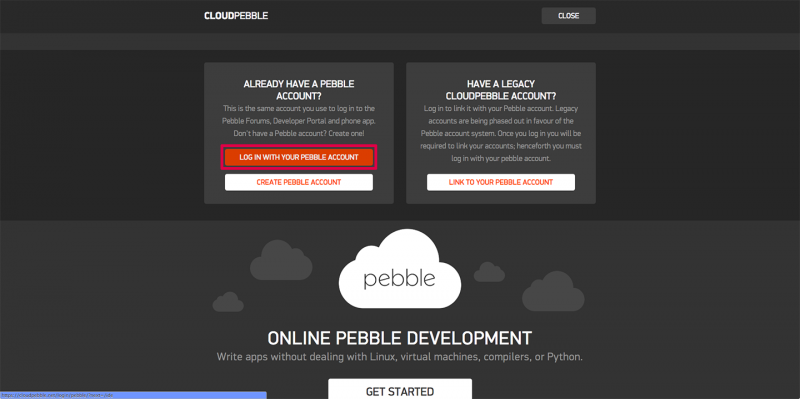 こんな画面になります。このページは閉じてもいいです。
こんな画面になります。このページは閉じてもいいです。
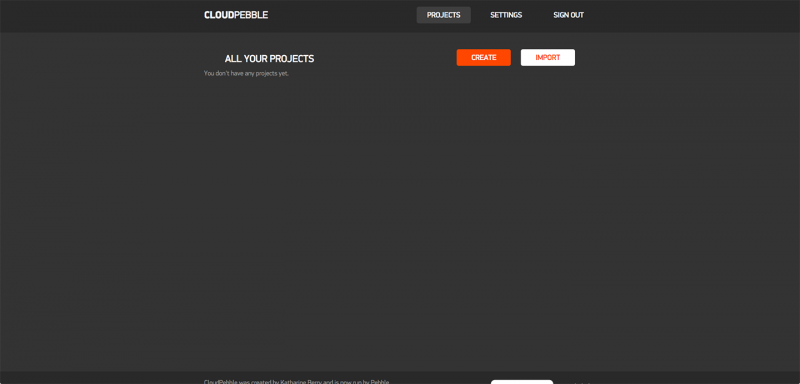 続いて、Build Your Own Watchfaceという、オリジナルのWatchfaceを作成するためのチュートリアルページへ。
First Compilation and Installationという項目で、「BASALT」を選択肢Pebbleのタイプを変更し、「EDIT IN CLOUDPEBBLE」をクリック。
続いて、Build Your Own Watchfaceという、オリジナルのWatchfaceを作成するためのチュートリアルページへ。
First Compilation and Installationという項目で、「BASALT」を選択肢Pebbleのタイプを変更し、「EDIT IN CLOUDPEBBLE」をクリック。
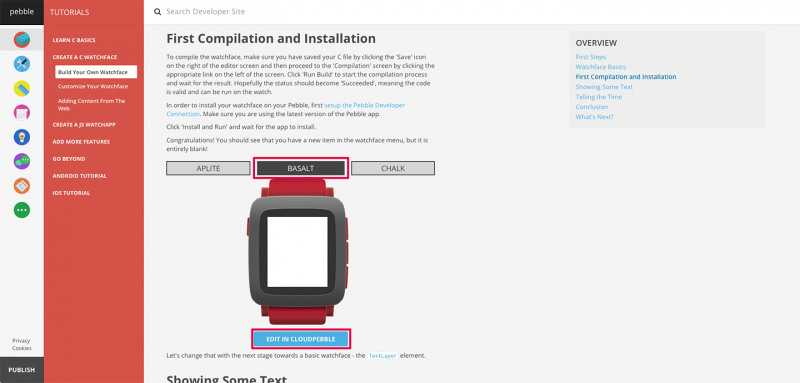 CloudPebbleに遷移します。ここで、「CREAT PROJECT」をクリック。
CloudPebbleに遷移します。ここで、「CREAT PROJECT」をクリック。
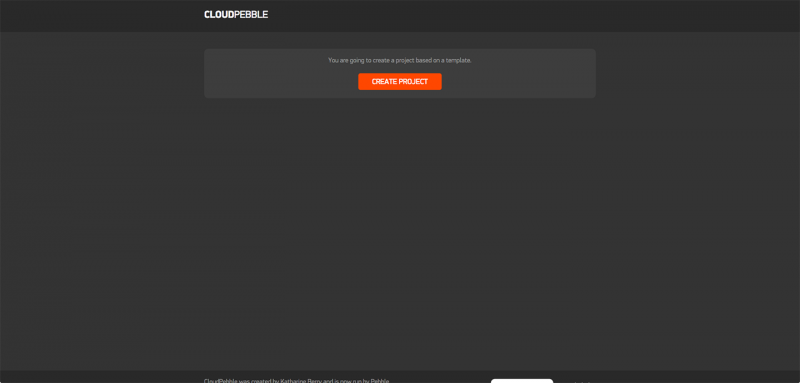 サンプルプログラムが読み込まれます。
サンプルプログラムが読み込まれます。
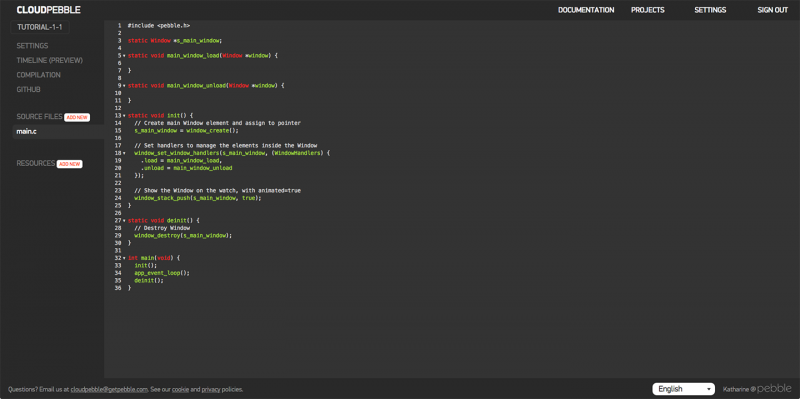 「COMPILATION」から「RUN BUILD」をクリック。
「COMPILATION」から「RUN BUILD」をクリック。
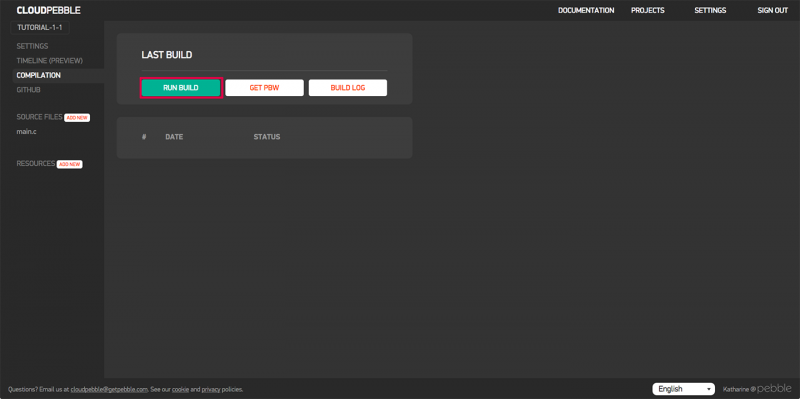 サンプルプログラムのビルドが完了します。
サンプルプログラムのビルドが完了します。
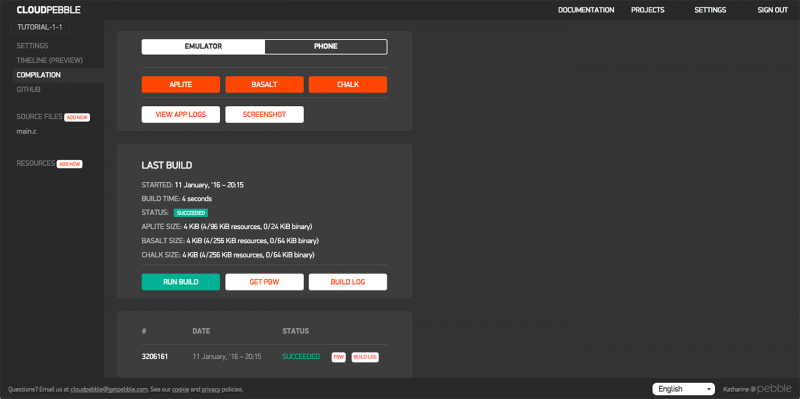 「PHONE」を選択し、「SCREENSHOT」をクリックすると、、、
「PHONE」を選択し、「SCREENSHOT」をクリックすると、、、
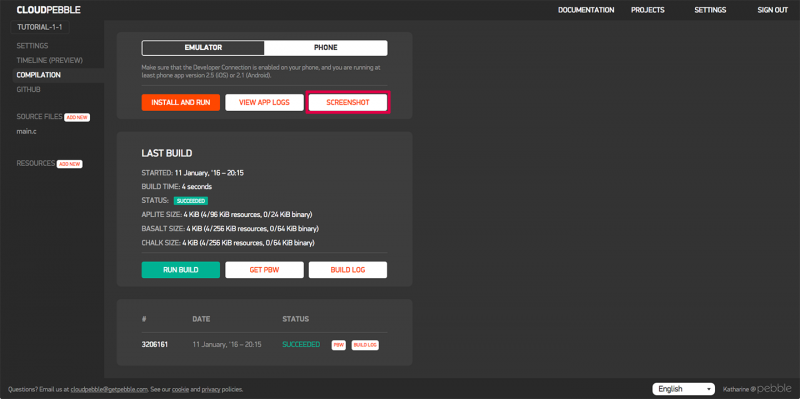 PebbleTimeに接続され、
PebbleTimeに接続され、
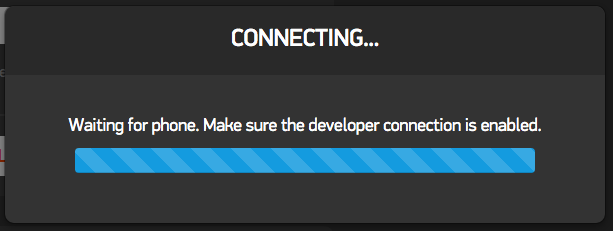 スクリーンショットを取得しにいきます。
スクリーンショットを取得しにいきます。
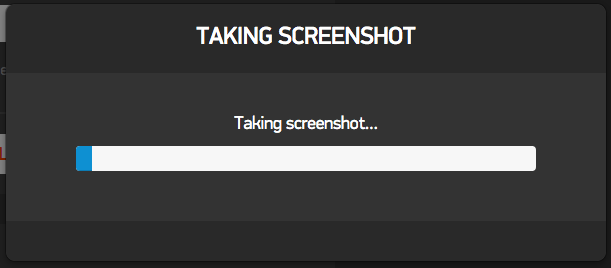 スクリーンショットが撮れました。あとは右クリックから画像を保存するだけ。
スクリーンショットが撮れました。あとは右クリックから画像を保存するだけ。
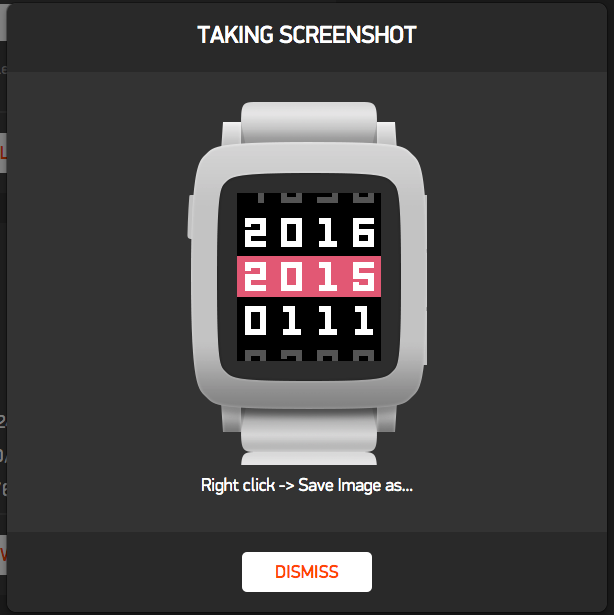 こんな感じ。ちっちゃいw
こんな感じ。ちっちゃいw
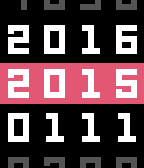
Pebble Time単体でスクリーンショット撮れたらもっと便利なんですけどねえ…
- Pebble Time スマートウォッチ 腕時計 (ホワイト) [並行輸入品]
- Pebble
 価格: ¥24,980(2016.01.11 時点)
価格: ¥24,980(2016.01.11 時点)


![Pebble Time スマートウォッチ 腕時計 (ホワイト) [並行輸入品]](https://ecx.images-amazon.com/images/I/4198Hs-faLL._SL160_.jpg)